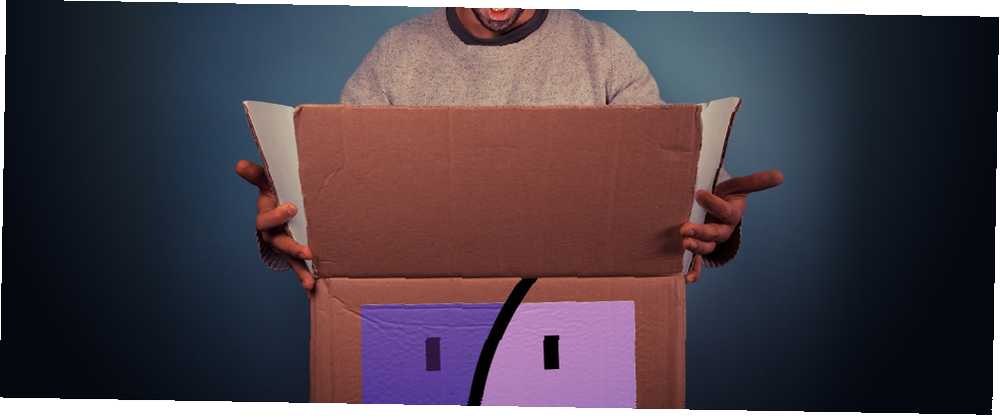
Michael Fisher
0
4006
347
Navegar archivos y carpetas usando el buscador de archivos nativo de Mac Finder es bastante fácil, pero hay muchas más funciones ocultas detrás de los menús y atajos de teclado.
Es por eso que decidimos compilar esta lista de características comunes del Finder para los no iniciados. Se sorprenderá de cuánto puede ajustar Finder para adaptarse a su flujo de trabajo.
Nota: Si viene de Windows Una guía rápida para usar una Mac para usuarios de Windows Una guía rápida para usar una Mac para usuarios de Windows Todos los usuarios de Windows deben conocer los conceptos básicos para trabajar en una Mac. Aquí hay una guía rápida para ayudar a los recién llegados de Mac a orientarse. o Linux, reserva un tiempo considerable para que tu memoria muscular se ponga al día con tu nuevo flujo de trabajo. ¿O simplemente podría encontrar formas de portar características útiles de su antiguo sistema operativo? ¿Un sistema operativo perfecto? Obtención de características de estilo Windows en OS X ¿Un sistema operativo perfecto? Obtención de características de estilo de Windows en OS X Traiga las mejores características de Windows a OS X. No lo leyó incorrectamente. Muchos usuarios de Mac no lo admitirán, pero hay algunas características bastante buenas en Windows, particularmente Windows 7 y ... para OS X.
Ver cualquier información de archivo
La ventana emergente de información de archivos y carpetas es bastante detallada en su enfoque, brindándole todo tipo de información, desde el tamaño del archivo en el disco hasta los permisos para compartir. Puede realizar varios cambios desde esta ventana emergente: puede compartir el archivo, bloquearlo, obtener una vista previa, ocultar su extensión y también agregarle etiquetas.
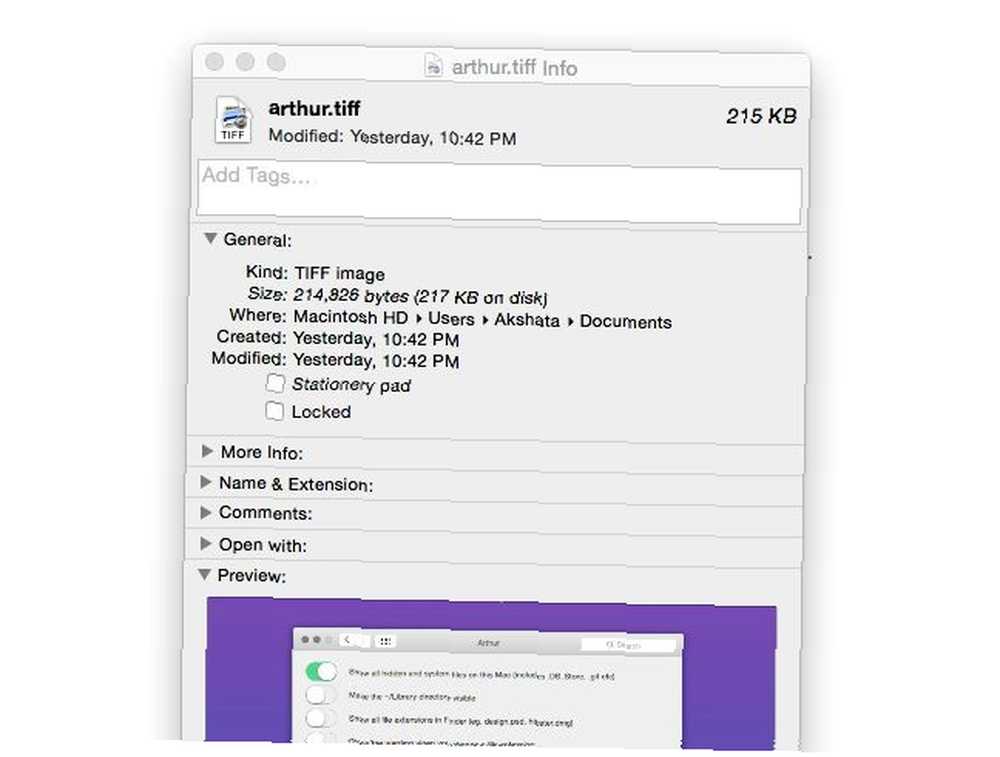
Información del archivo es el equivalente Mac de Windows Propiedades de archivo. No tiene sentido buscar “Propiedades” en el menú contextual (clic derecho) cuando Obtener información es la opción que estás buscando. También puedes usar el atajo de teclado Cmd + I como una forma menos frustrante de acceder a la información del archivo.
Mostrar la ruta del archivo
Por defecto, no verá las rutas de archivos y carpetas en Finder, pero mostrarlas es un proceso rápido e indoloro. Hazlo haciendo clic en Ver> Mostrar barra de ruta. Si prefiere alternarlo con frecuencia, memorice este acceso directo: Opción + Cmd + P.
Para cambiar rápidamente entre ubicaciones, haga doble clic en sus nombres en la barra de ruta.
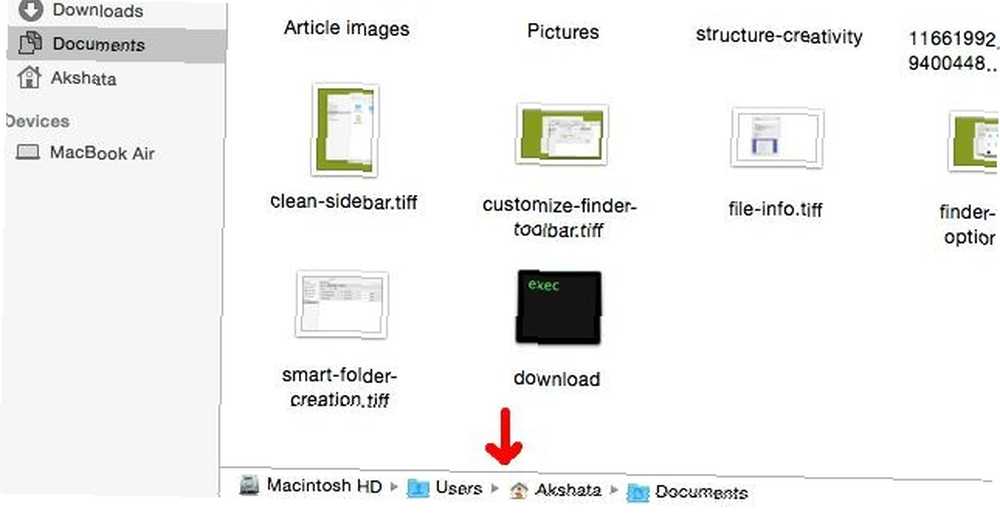
También puedes alternar el Barra de estado y el Barra de pestañas desde el Ver menú.
Personaliza la barra lateral
La barra lateral de Finder incluye muchas opciones, lo que puede ser una distracción, especialmente si no usa la mayoría de ellas de manera regular. Afortunadamente, puede deshacerse de ellos y hacer que la barra lateral muestre solo las ubicaciones a las que necesita acceso regular.
Para limpiar la barra lateral, navegue hasta Buscador> Preferencias y dirígete a la tercera pestaña (llamada Barra lateral, por supuesto). Allí verá una lista de las ubicaciones que aparecen en la barra lateral en Favoritos, Compartido y Dispositivos. Desmarca las ubicaciones que no necesitas en la pantalla..
La captura de pantalla siguiente muestra las preferencias de la barra lateral del Finder (izquierda) y cómo aparece la barra lateral limpiada (derecha) en mi Mac.
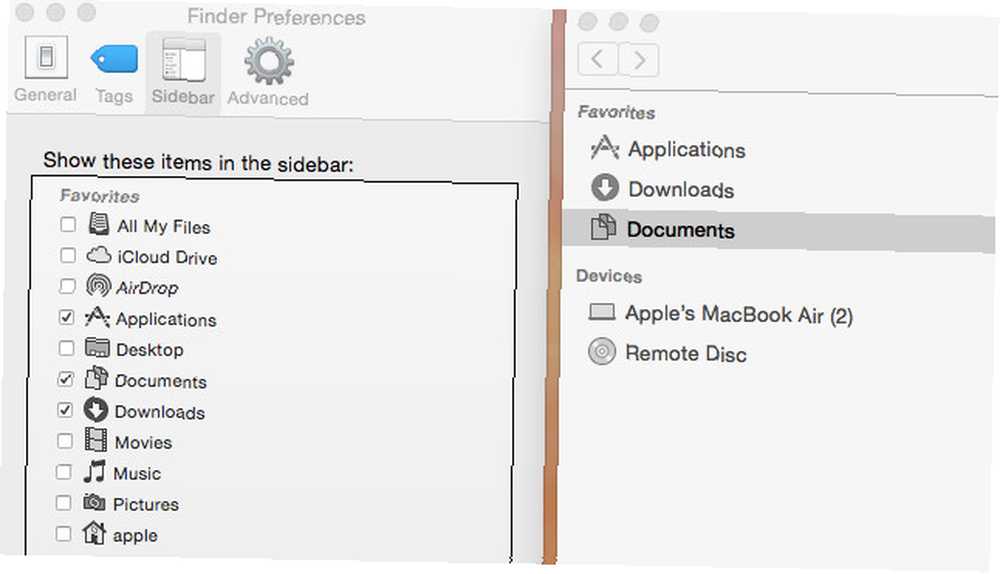
Si desea agregar una ubicación a la barra lateral sobre la marcha, simplemente arrastre su carpeta a Favoritos sección. También puede eliminar los accesos directos de la barra lateral arrastrándolos fuera del área o usando el menú contextual. Sin embargo, para operaciones masivas, el Preferencias la sección es la ruta más fácil.
Usar pestañas del buscador
La experiencia de navegación con pestañas de Finder funciona más o menos igual que en la mayoría de los navegadores convencionales. Atajos de teclado como Cmd + T y Cmd + W que funcionan con las pestañas del navegador también funcionan con las pestañas del Finder.
Acabo de descubrir pestañas en mi ventana del Finder. No tienes ni idea de lo feliz que esto me hace.
- B. Andreina Prado (@i_b_darkshines) 21 de agosto de 2015
En esencia, cada pestaña del Finder funciona como una entidad separada, es decir, independiente de otras pestañas. Esto significa que cada pestaña puede mostrar una ubicación diferente y puede tener su propia vista. Puede arrastrar y soltar archivos entre pestañas con facilidad, e incluso combinar varias ventanas en pestañas en una sola ventana. Para fusionar las ventanas del Finder, mantenga cualquiera de ellas activa y haga clic en Ventana> Fusionar todas las ventanas.
Si prefiere un navegador de archivos sin pestañas, haga clic en Ver> Ocultar barra de pestañas. Tenga en cuenta que esta opción aparecerá atenuada si tiene más de una pestaña abierta en Finder. En ese caso, cierre todas las pestañas hasta llegar a la pestaña principal e intente nuevamente.
Obtenga una vista previa de archivos a tamaño completo
¿Sabía que en una Mac puede ver una vista previa de un archivo a tamaño completo sin tener que abrir la aplicación correspondiente? No lo hice, y me sentí encantado cuando me enteré. Para ver tales vistas previas, seleccione cualquier archivo y presione el barra espaciadora para abrir su panel de vista previa. Presione la barra espaciadora nuevamente para alternar la vista previa.
También puede hacer esto para las carpetas, que muestra el tamaño de la carpeta, la cantidad de elementos contenidos y la fecha y hora de la última modificación. Si ha seleccionado un montón de imágenes, puede verlas como una presentación de diapositivas con una vista previa. Si el archivo es video o audio, también puedes reproducirlo.
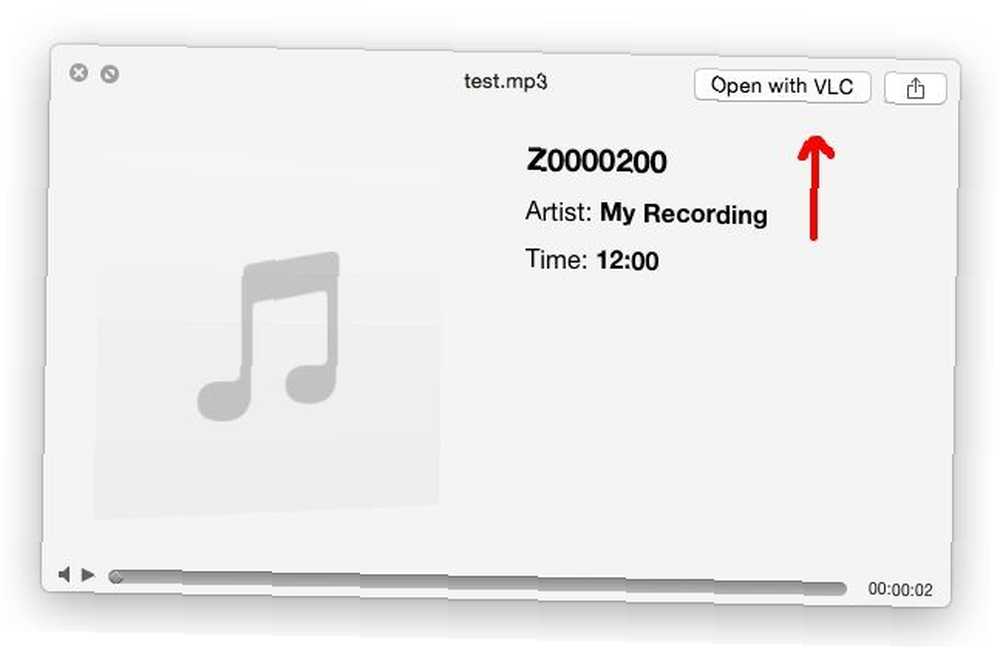
los Vistazo rápido el icono de la barra de herramientas (que se parece a un ojo abierto) también inicia una vista previa de un archivo.
Renderizar a Finder
Puede personalizar el aspecto de varias ubicaciones del Finder. Para hacerlo para una ubicación en particular, abra esa ubicación en Finder. Entonces accede Mostrar opciones de vista a través de uno de los siguientes lugares y haga clic en él:
- los Ver menú de la barra de menú
- El menú contextual desde cualquier lugar dentro del Finder
- El menú de configuración (busque el icono de engranaje) de la barra de herramientas del Finder
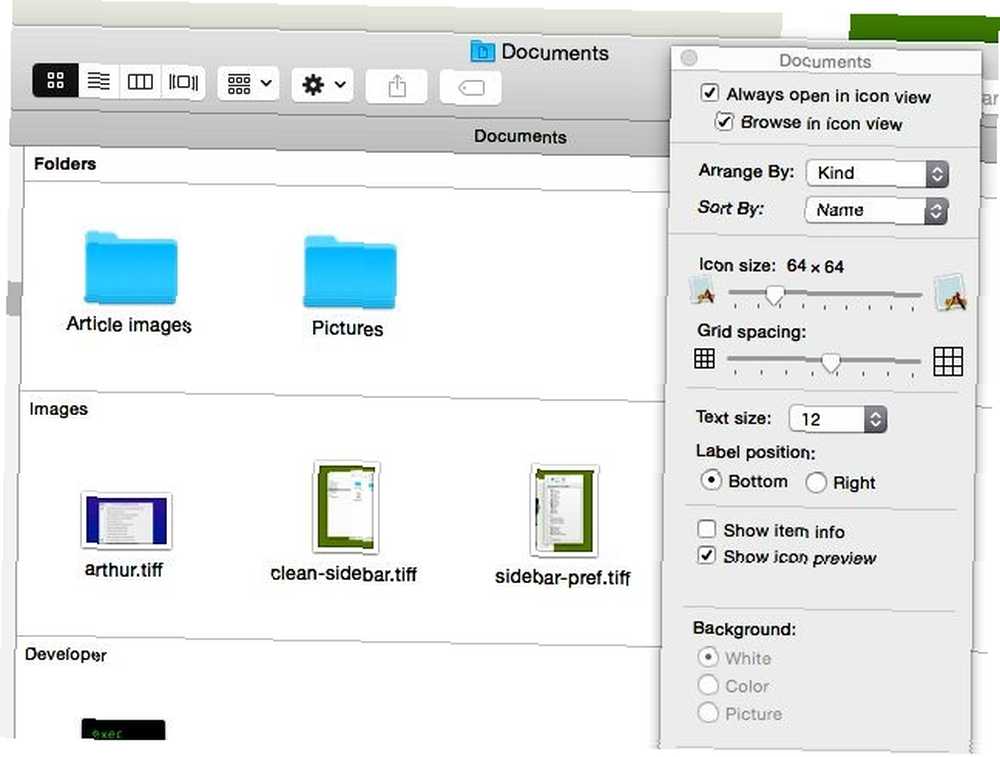
En el cuadro que aparece, puede escalar los iconos de archivos y carpetas, mover sus etiquetas y cambiar el espaciado de la cuadrícula. Incluso puede iluminar el fondo con un bonito color o imagen. Busca el Organizar por y Ordenar por opciones para limpiar las vistas de carpeta por fecha de modificación, tipo de archivo, etiquetas, etc..
Personaliza la barra de herramientas
La barra de herramientas del Finder es donde encontrará botones para funciones como cambiar vistas de iconos, editar etiquetas y compartir elementos. Para reorganizar los elementos de la barra de herramientas a su gusto, acceda a la configuración de la barra de herramientas haciendo clic en Ver> Personalizar barra de herramientas. También puedes contactarlos a través de Personalizar la barra de herramientas desde el menú contextual de la barra de herramientas en sí.
La superposición que aparece le proporciona un conjunto completo de iconos de la barra de herramientas a su disposición. Use arrastrar y soltar para moverlos entre esta superposición y la barra de herramientas o para reorganizar los iconos de la barra de herramientas existentes.
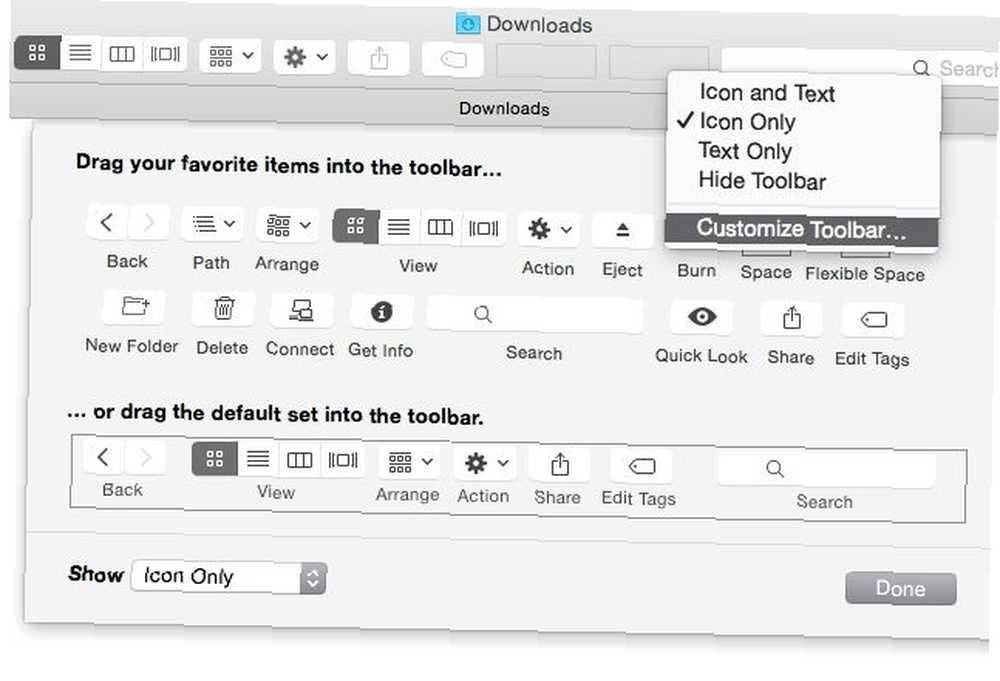
¿Desea agregar sus aplicaciones, archivos y carpetas favoritos a la barra de herramientas del Finder? Mantenga presionada la Cmd tecla y arrástrelos a la barra de herramientas. Para deshacerse de ellos, simplemente arrástrelos fuera de la barra de herramientas mientras mantiene Cmd tecla presionada. Se desvanecerán en una nube de humo!
Crear carpetas inteligentes
Las carpetas inteligentes son realmente una forma inteligente de navegar por Finder. Crean acceso instantáneo a tipos específicos de archivos al permitirle guardar sus consultas de búsqueda. Esto facilita la búsqueda y el manejo de archivos similares a granel en lugar de perder el tiempo buscándolos en diferentes ubicaciones.
Configure carpetas inteligentes para obtener agrupaciones de archivos útiles, como listas de aplicaciones no utilizadas, instaladores DMG o archivos que ocupan espacio 8 Carpetas inteligentes que necesita en su Mac (y cómo configurarlas) 8 Carpetas inteligentes que necesita en su Mac (Y cómo configurarlos) Una carpeta inteligente de Mac le permite agrupar archivos similares de todo el equipo. Aquí le mostramos cómo usarlos y algunos excelentes ejemplos para comenzar. .
Para crear una carpeta inteligente, haga clic en Archivo> Nueva carpeta inteligente. Obtendrá una selección de ubicaciones para buscar. Escoger Esta Mac para buscar en todo el disco duro y luego haga clic en '+'icono en el extremo derecho. Esto le ofrece dos menús desplegables que puede usar para establecer criterios de búsqueda como tipo, nombre, fecha de modificación, etc..
Cuando selecciona una opción de estos dos menús, obtendrá un conjunto de resultados que coinciden con estos refinamientos.
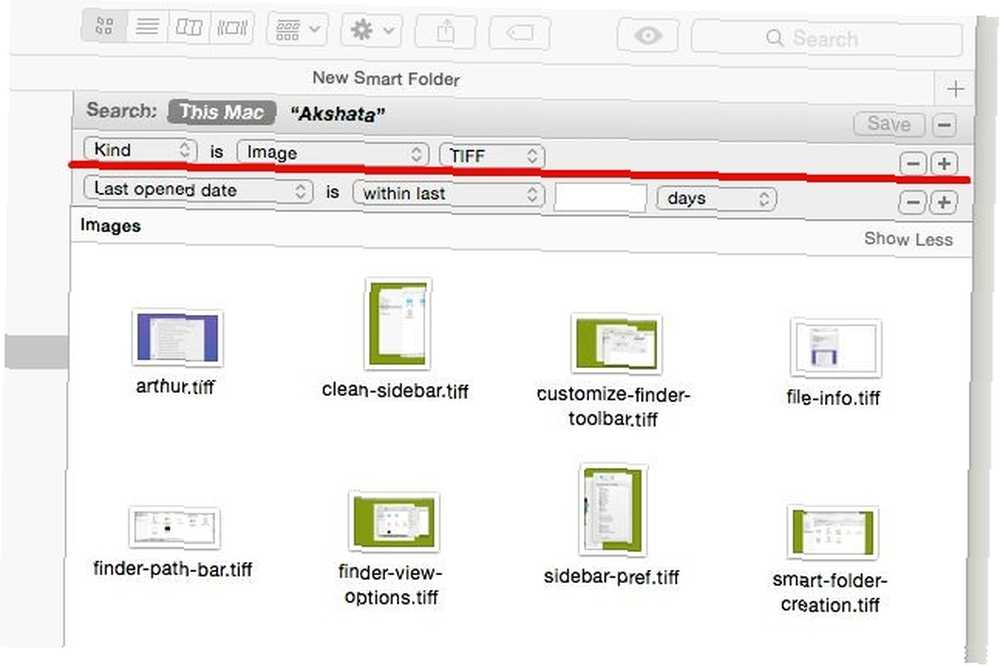
Si desea limitar aún más su búsqueda, agregue más filtros haciendo clic en '+'en el otro extremo de un filtro existente. Cuando esté satisfecho con los filtros que ha configurado, guarde la búsqueda. Luego aparecerá en su usuario Biblioteca carpeta debajo Búsquedas guardadas (así es como puede encontrar la carpeta de la biblioteca Cómo acceder a la carpeta de la biblioteca de OS X y por qué es útil Cómo acceder a la carpeta de la biblioteca de OS X y por qué es útil La mayoría de las carpetas de la biblioteca de OS X es mejor dejarlas solas, pero es útil saber cómo funciona dentro y alrededor de la Biblioteca del usuario.).
Tenga en cuenta que si ha cambiado Destacar preferencias (bajo Preferencias del sistema> Spotlight)para excluir la indexación de ciertos tipos de archivos y ubicaciones, los archivos que coincidan con esos criterios no se mostrarán en los resultados de búsqueda incluso al crear carpetas inteligentes.
Aplicaciones que hacen que Finder sea más potente
Primero saquemos las malas noticias del camino. El popular TotalFinder ($ 9.99) que habría sido perfecto para esta sección desaparecerá. No funcionará más allá de Yosemite. Aquí hay otras aplicaciones que proporcionan una funcionalidad similar..
XtraFinder (gratis)
XtraFinder no es una aplicación independiente. Es un complemento que agrega características como paneles duales y funcionalidad de cortar y pegar al Finder. Puede usarlo para organizar carpetas en la parte superior, mostrar el número de elementos en una carpeta y agregar iconos coloridos a la barra lateral. sobre XtraFinder en nuestra revisión Give Finder La actualización que necesita con XtraFinder [Mac] Give Finder La actualización que necesita con XtraFinder [Mac] La gente siempre habla sobre la experiencia del usuario de Mac; cómo funciona En su mayor parte, estoy de acuerdo con ellos. El sistema operativo es como una brisa suave, y la mayoría de los valores predeterminados ... .
XtraFinder trabaja en El Capitan. Gracias a Dios. #Continua
- Wade Garrett (@ wad3g) 30 de julio de 2015
PathFinder ($ 39.95)
Desear total control sobre Finder? Invierte en PathFinder. Es costoso, sí, pero también le brinda un amplio conjunto de funciones Mejor administración y exploración de los archivos de su Mac con Path Finder Mejor administración y exploración de los archivos de su Mac con Path Finder El Finder para muchos usuarios de Mac es el centro para acceder, previsualizar y navegar archivos Dependiendo de cómo se use, puede ser un administrador de archivos útil, o puede ser una pérdida de tiempo cuando ... eso será útil si tiene la intención de ser un usuario avanzado de Mac.
Desde fusionar carpetas hasta integrar el flujo de trabajo de su navegador en Finder, hay una larga lista de ajustes con los que PathFinder lo ayuda. Aproveche la prueba gratuita de 30 días de la aplicación para ver si mejora el flujo de trabajo de su Mac.
Arthur ($ 9)
Arthur te ofrece un conjunto de opciones para ajustar no solo Finder, sino toda tu Mac. Algunas de esas configuraciones están disponibles de manera predeterminada en OS X. Pero hay que buscarlas en diferentes ubicaciones o implican algunos procedimientos complejos. Arthur agrupa todos esos ajustes y los coloca en una ubicación central y de fácil acceso.
En cuanto a los ajustes del Finder que Arthur incluye, aquí están:
- Mostrar todos los archivos ocultos y archivos del sistema
- Mostrar la barra de ruta
- Mostrar todas las extensiones de archivo
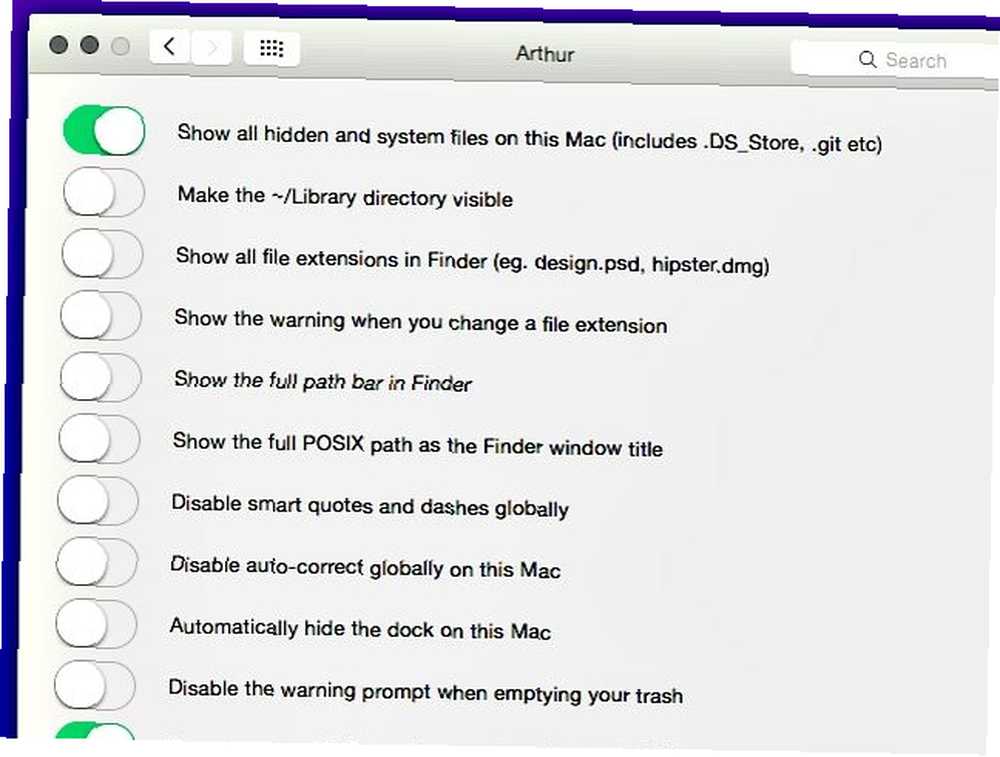
Revelar los secretos mejor guardados del buscador
Si cava debajo de la superficie, se dará cuenta de que Finder es una herramienta súper personalizable. Explore los consejos que hemos enumerado aquí y enumere los suyos en los comentarios!
¿Qué trucos y aplicaciones de Finder puedes compartir con nosotros? Ayúdanos a crear una lista gigantesca de consejos aquí en los comentarios!
Créditos de imagen: joven sorprendido a través de Shutterstock











